¿Cómo puedo procesar cuentas por pagar en Scope?
Cuando se crea un embarque en Scope, habrá costos asociados con este embarque. Vea cómo se ingresan y procesan los costos en Scope para que estos costos se paguen y contabilicen, y así se precisen las ganancias/pérdidas del embarque.
Ingresar Costos - estimados
Cuando se crea un embarque, se pueden ingresar los costos como estimados, a esto también se le conoce como «proteger» los costos. Estos estimados se crean porque mientras se espera una factura de costos por parte del proveedor, puede que esta todavía no esté disponible.
Hay 2 formas de ingresar costos estimados:
- Ingresarlos manualmente en la pestaña jobcosting de un embarque
- Crearlos automáticamente mediante una tarifa de costo
Ingresar manualmente un costo estimado
- Abrir el embarque.
- Vaya a la pestaña Jobcosting (1).
- Dando clic derecho, seleccione el botón «Nuevo Costo...» (2).
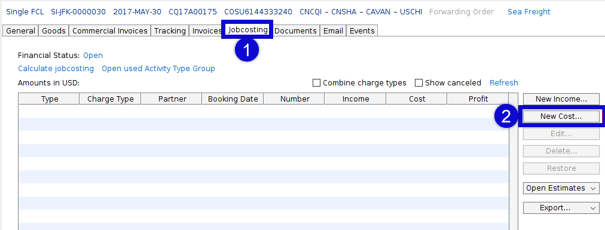
Aparecerá la aplicación para editar costos estimados:
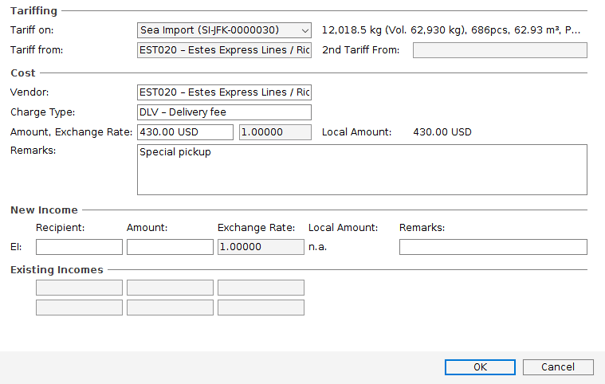
- Sección Tariffing - Si hay una tarifa que pueda ser aplicada, se ingresará automáticamente
- Sección de costo - Se debe ingresar la siguiente información sobre el costo, los otros campos son opcionales
- Proveedor- El asociado que estará facturando por el costo
- Tipo de cargo - el tipo de cargo que será facturado
- Monto - el monto que será facturado
- New Income - detalles de cualquier ingreso estimado relacionado a este costo - opcional
Clic en OK cuando se hayan ingresado los detalles del costo y volverá la pantalla de Jobcosting. Como se muestra en el ejemplo inferior, el nuevo costo estimado aparece como de tipo PE que significa Pago Estimado. 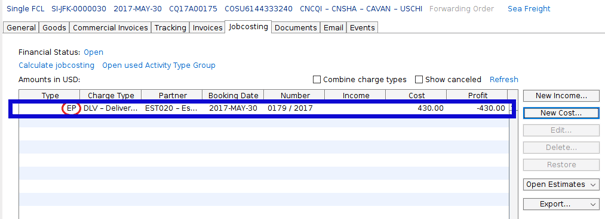
Costos creados por tarifa de costo
Si existe una tarifa para un costo y se aplica al embarque, entonces los pasos anteriores se completarán automáticamente para la tarifa. Hay un How-To en creación de tarifas separado.
Convertir la cuenta por pagar estimada en un costo confirmado
Cuando el proveedor, en este caso «Estes Express Lines» envía su factura finalizando el cargo para el pago de entrega, debemos convertir la cuenta por pagar estimada a un pago confirmado.
- Vaya a la pestaña de facturas del embarque.

- Presione en botón nuevo al final de la pantalla de facturas.
- Del menú de arrastre, elija Nueva factura entrante.
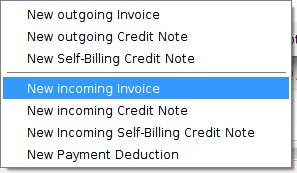
La entrada para factura rápida se abrirá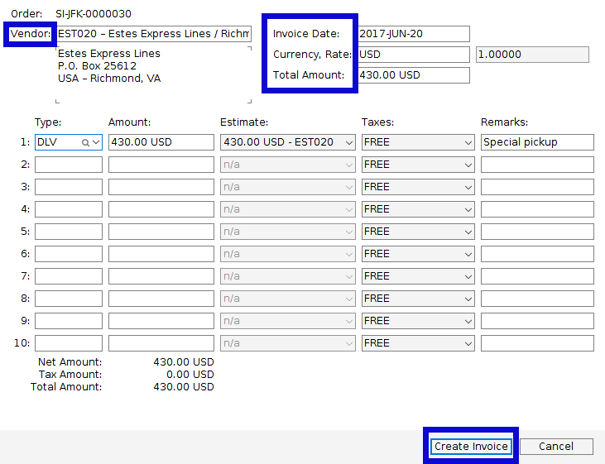
- Ingrese lo siguiente en el encabezado de la orden:
Proveedor - El domicilio del proveedor
Fecha de factura - La fecha de la factura del proveedor
Divisa - Se pondrá la divisa predeterminada del sistema
Monto total - Monto total de la factura del proveedor
Si la factura del proveedor tiene más de 1 línea de cargos, estos se pueden ingresar en las líneas de cargo. Se debe ingresar al menos 1 línea de cargo.
Cuando el «tipo» de cargo se ingresa, Scope tratará de cotejarlo con un monto que ya se haya ingresado en la pantalla de Jobcosting para este proveedor. En este ejemplo, tan pronto como se ingrese un tipo de cargo «DLV», la figura de $430.00 se encuentra en Jobcosting y aparece automáticamente en el campo de «Monto».
El total de los montos ingresados en las líneas de cargo deben corresponder con los montos totales mostrados en «Monto total» del encabezado, en este caso $430.00. - Cuando se hayan ingresado todos los detalles y todas las líneas de cargo y todo los montos totales correspondan, dé clic en Crear factura en la parte de abajo para finalizar estos cargos.
Terminar la factura entrante
Se abrirá la aplicación Factura entrante.
Todos los detalles ingresados previamente aparecerán automáticamente en la nueva factura entrante.
Solo se requiere ingresar el Núm. de factura. Este es el número de la factura del proveedor.
Opciones para factura entrante
- En espera
Si se necesita que un usuario distinto revise y confirme la factura entrante, se puede ingresar el nombre de este usuario al campo A ser revisado por y todas las notas para este usuario acerca de la factura se pueden hacer en este campo para Notas.
Dando clic en OK la factura entrante cambiará ahora a «Cuenta a pagar abierta» en la pantalla de jobcosting. Esta es tipo «OP»
Cuando el usuario autorizado a revisar la factura la abra, las opciones de la barra de menú cambiarán:
El usuario que revisa debe seleccionar Liberar para confirmar que la cuenta a pagar está bien.
Una vez hecho esto, se activa el boón Finalizar. - Guardar
Use la opción de guardar para guardar todo el trabajo hecho hasta la fecha de la factura entrante. - Exportar
Esta opción abrirá la factura entrante como una hoja de cálculo. - Imprimir
Esta opción generará una copia en PDF de la factura. - Finalizar
Si la factura entrante está correcta y completa, dé clic en finalizar. La factura entrante ahora aparecerá como factura entrante en el jobcosting, será de tipo «P» (pagada) y tendrá un número de factura interno. - Eliminar
Si la factura entrante no se ha terminado, se puede borrar para eliminarla. - Cerrar
Las opciones para cerrar cerrarán la factura entrante.
Crear facturas entrantes fuera de embarques
El proceso anterior describe cómo crear y procesar facturas entrantes dentro de un embarque. También es posible crear una factura entrante fuera del embarque, esto es especialmente útil cuando hay facturas entrantes que se remiten a múltiples embarques.
Finanzas > Cuentas por pagar
Aparecerá el resumen de cuentas por pagar:
- Desde la barra de menú, elija Nuevo.
- Elija Factura en el submenú.

Aparecerá la aplicación para facturas entrantes. Esto es lo mismo que en - visto anteriormente.
Cuando se añade una nueva línea a una factura entrante, la aplicación Nueva línea de carga aparece: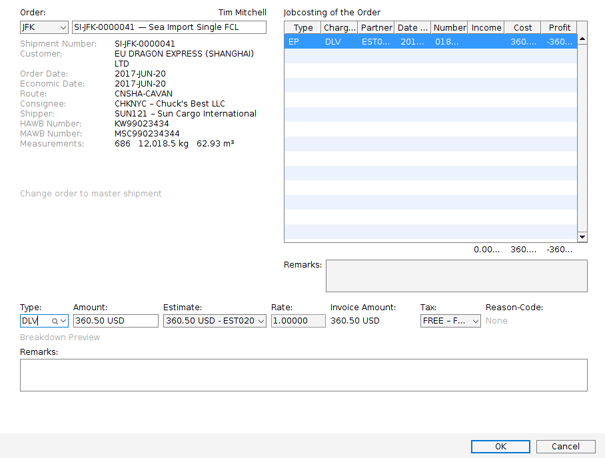
Puede buscar el embarque ingresando el código de sucursal y posteriormente el número de embarque o algun dato del embarque como nombre de asociado, domicilio o nombre de embarcación, etc.
Una vez se haya localizado el embarque deseado, aparecerán las cuentas a pagar estimadas en la ventana derecha llamada Jobcosting de la orden. Esto proporciona una referencia fácil para los estimados del embarque.
Cuando se ingresa un tipo de cargo en el campo de Tipo, si este concuerda con un estimado en el embarque, el monto se llenará automáticamente con el del embarque. Ajuste este monto si se requiere.
Al finalizar, haga clic en OK y proceda a la siguiente línea de cargo.
